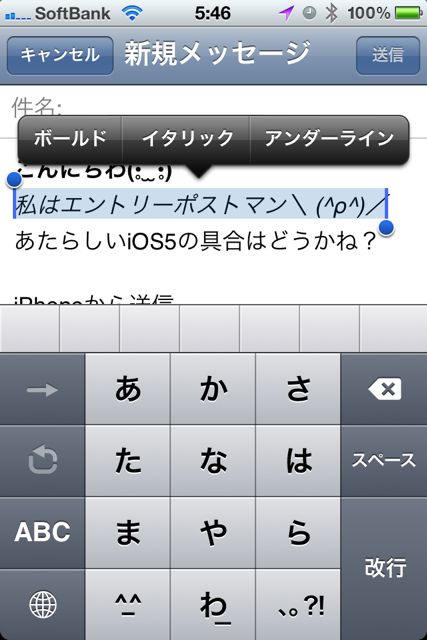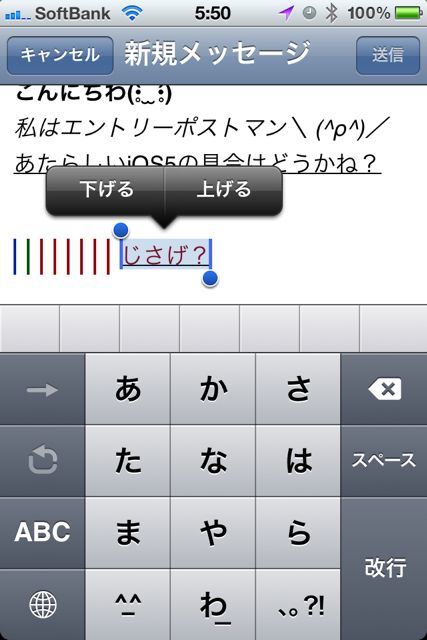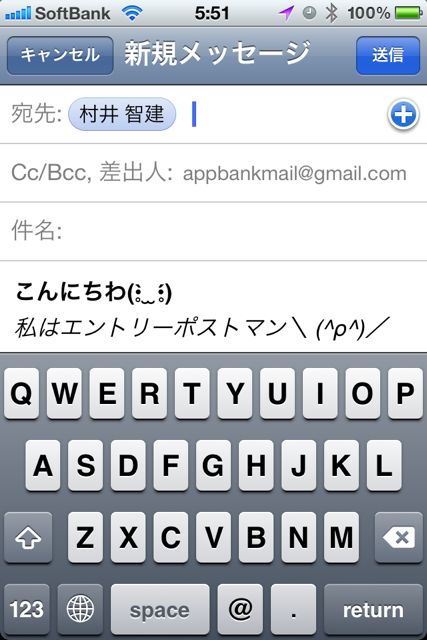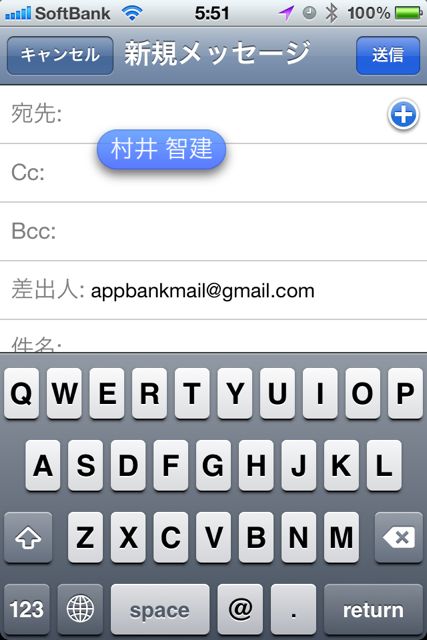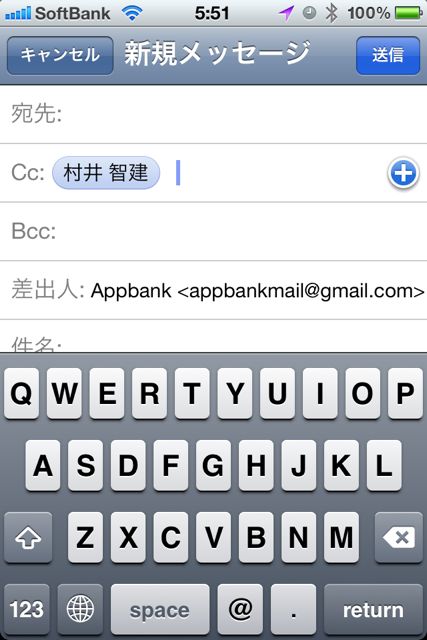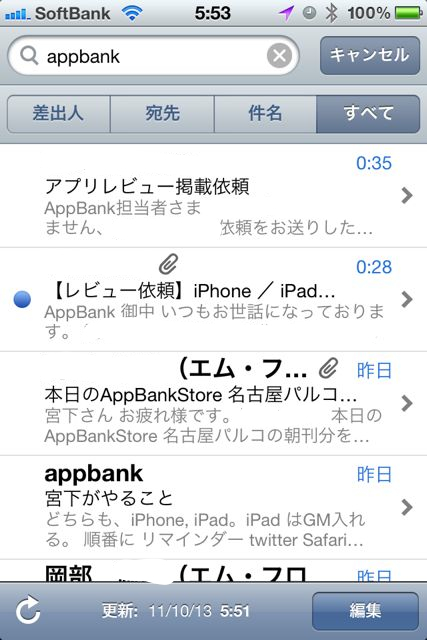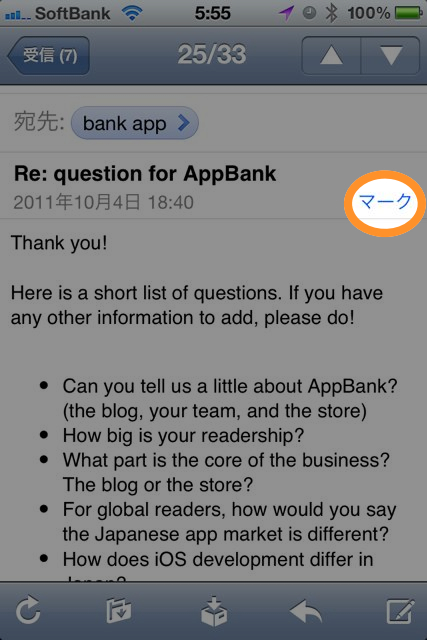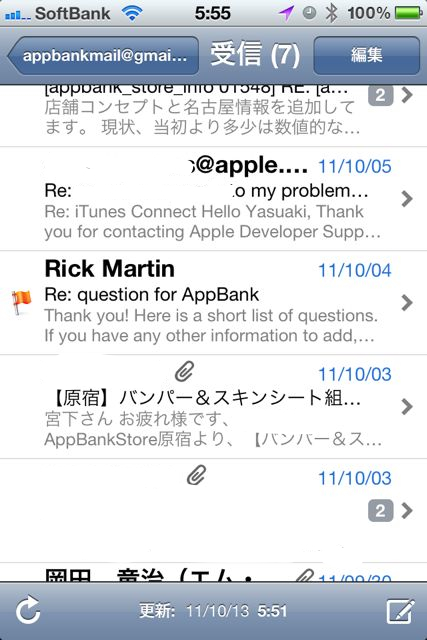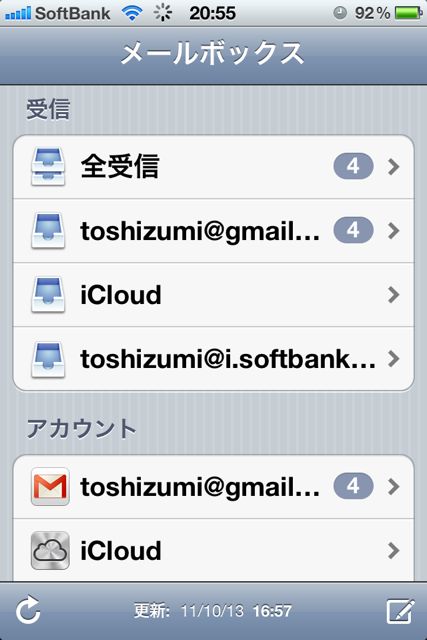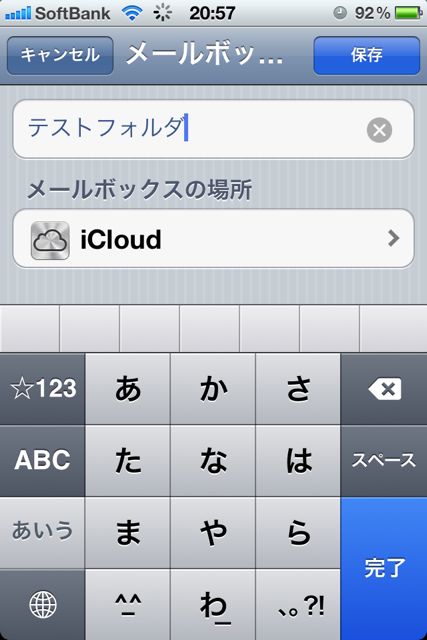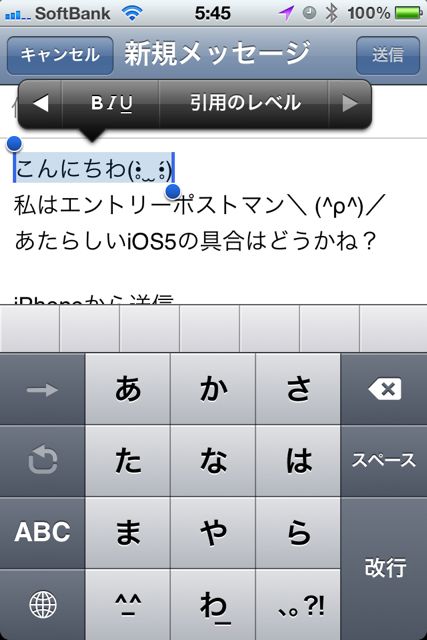
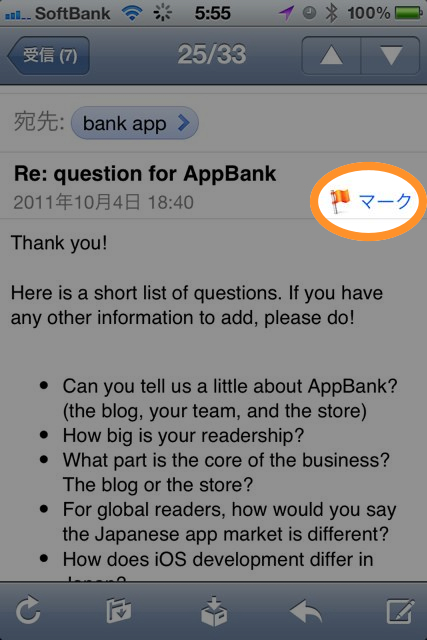
iOS5 へのアップデートに伴い「メール」に追加された機能はこちらです。
・文字修飾機能(ボールド、イタリック、下線)
・字下げ/字上げ(引用)機能
・宛先フィールドの動作改善
・本文検索
・メッセージへのフラグの設定
・iCloud メール
・メールボックスフォルダの追加/削除
一段と使いやすくなった印象です。一つずつ解説していきます。
iOS 5 の使い方まとめページはこちらからどうぞ!
【ただいま更新中】iOS 5 の使い方まとめ!新機能を中心にご紹介いたします!
文字修飾機能
文字にボールド、イタリック、下線で修飾ができるようになりました。
今までと同じように文字を範囲選択した後に表示される矢印をタップして表示してください。
字下げ/字上げ(引用)機能
今までは手動で設定できなかった引用ができるようになりました。
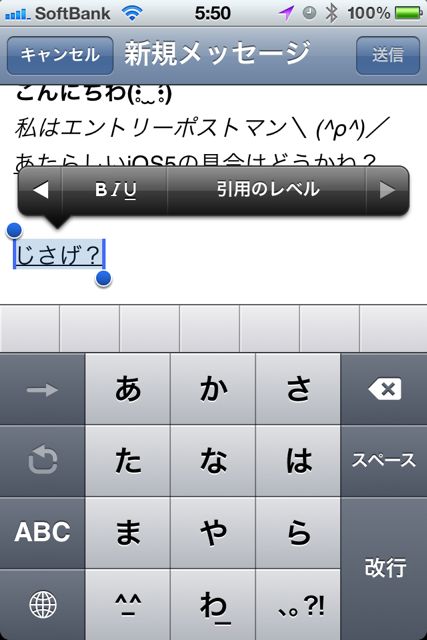
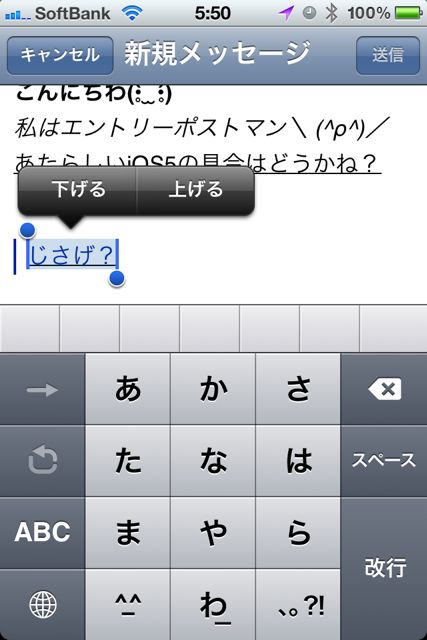
こんなに字上げすることも!
宛先フィールドの動作改善
宛先に入れていた連絡先をCCやBCCに移動させることがカンタンになりました。
選択して・・・ドラッグ & ドロップ!
とてもカンタンです。
本文検索機能
個人的にかなり興奮な新機能がこちらの「本文検索機能」!
これでやっとメールをまともに検索できるようになりましたね(TT)
検索時に「すべて」から検索すれば使えます。
メッセージフラグ機能
重要なメッセージにフラグ(旗)をつけられるようになりました。
フラグをつけたいメッセージについて「詳細」を選択した後「マーク」を選択。
「フラグ」を選択すれば、フラグがメッセージにつきます。
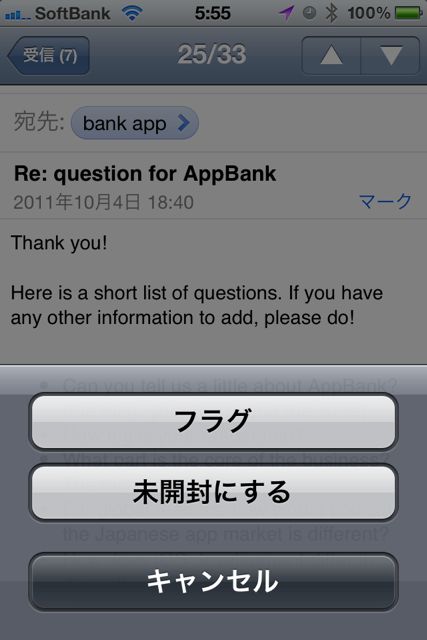
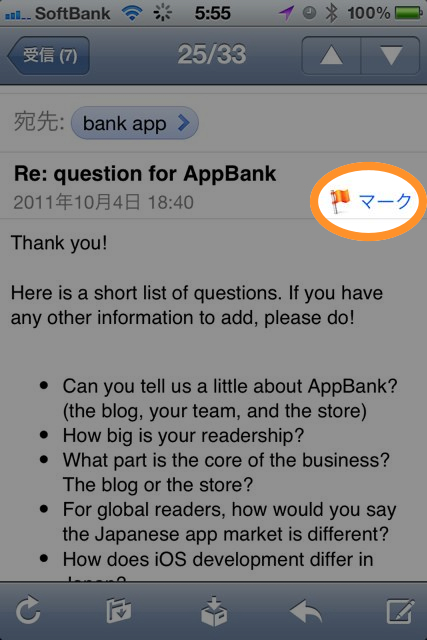
もちろん一覧からも確認できます。
iCloud メール
iCloud 利用開始時に取得できる @me.com のアドレスが「iCloud」として使えるようになっています。もちろん iPhone 側でも iCloud が設定してあればさくっと同期します。
メールボックスフォルダの追加/削除
iCloud のメールボックスについて、メールボックスフォルダの追加と削除ができるようになりました。
メールボックスで、「編集」をタップし、次に「新規メールボックス」を選択します。
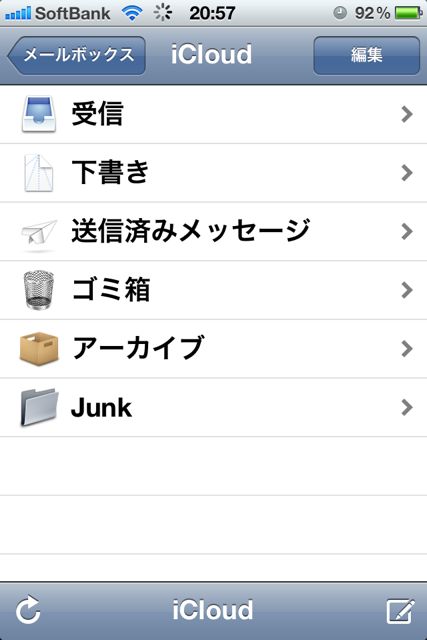
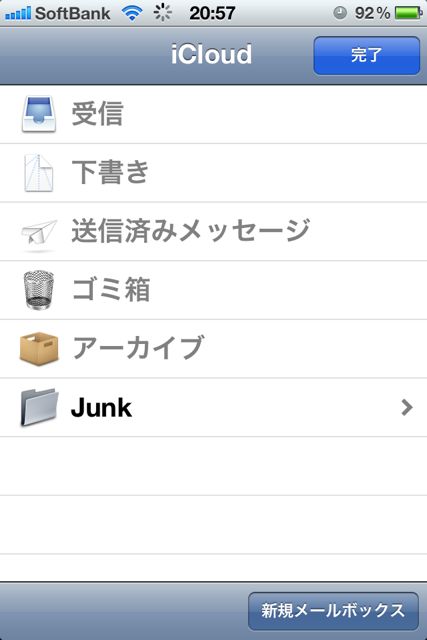
次に、メールボックス名を入力すれば完成!新しいメールボックスフォルダが完成します。
ただし、フォルダを作ってもすぐに反映されなかったり、iCloudとの同期がもたついたり、iPad版と同様、Gmailのアカウントではフォルダを作れないなど、不具合も見受けられました。ご利用の際はお気をつけください。(今は様子を見たほうがいいかもしれません)
iOS 5 の使い方まとめページはこちらからどうぞ!
【ただいま更新中】iOS 5 の使い方まとめ!新機能を中心にご紹介いたします!